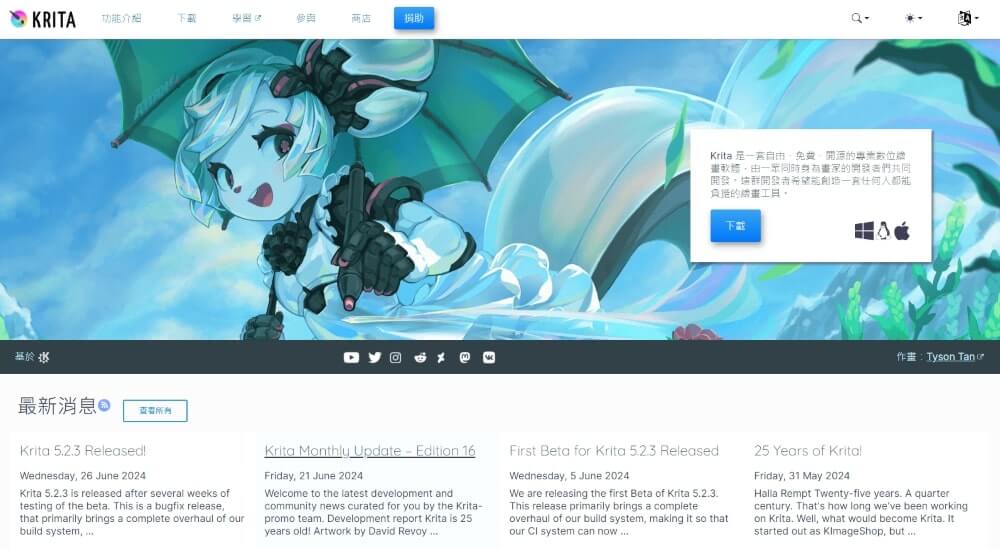Krita 繪圖工具介紹
最後更新於 2024 年 7 月 27 日 - by Lazy Kar
Krita 一款免費、開源的專業繪圖軟體 ,功能與 Photoshop 類似,可以自由重組不同工具面板,自訂界面配合個人工作流程。
除了繪圖功能外,Krita 亦可使用與 ControlNet、Lora 等模型相容的 AI 插件。Krita AI Diffusion 外掛插件利用 AI 和擴散模型 (Diffusion Model) 帶來 AI 圖片生成功能,為用戶提供全新的繪畫體驗。
Krita 使用教學
進入 Krita 網站,點撃「下載」即可以下載。
下載 Krita 後,點撃「建立影像」後,會見到以下界面,與 Photoshop 影像編輯軟體類似。
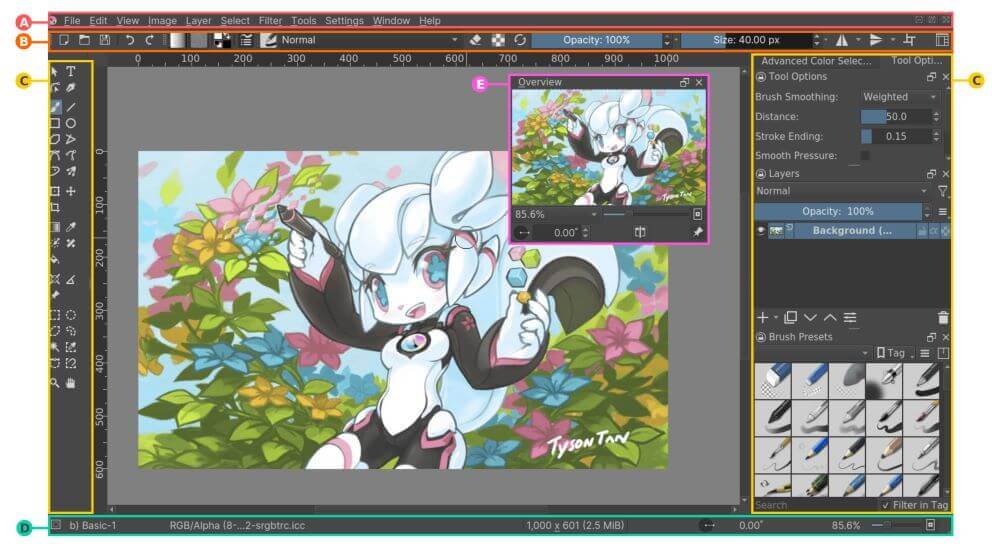
A – 傳統的功能表欄: 顯示文件和其他功能選單。
B – 工具列: 可以在此部件中選擇筆刷預設、調整筆刷的不透明度和大小等。
C – 停靠欄: 位於畫布的上下左右四個方向,用來放置工具箱和面板。各個面板可以透過拖曳到任意位置。
D – 狀態列: 顯示選取範圍的顯示模式、目前筆刷預設、色彩空間、影像大小,還有一組用於縮放視圖的按鈕和滑動條。
E – 浮動面板: 脫離停靠列浮動在畫布之上,以便顯示更全面的選項,例如筆刷預設和色板等。
Krita AI Diffusion 教學
Krita AI Diffusion 外掛程式由擴散模型處理,為 Krita 帶來 AI 圖片生功能。
使用 Krita AI Diffusion 插件非常簡單,確保安裝 Krita 2.2版 (或更高版本)。下載 Krita AI Diffusion 最新版本插件,記得 ZIP 檔案的儲存位置。
安裝 Krita AI Diffusion 插件
點撃「工具」▸「指令稿」▸「自檔案匯入 Python 外掛程式...」,上傳剛剛下載的 ZIP 檔案。
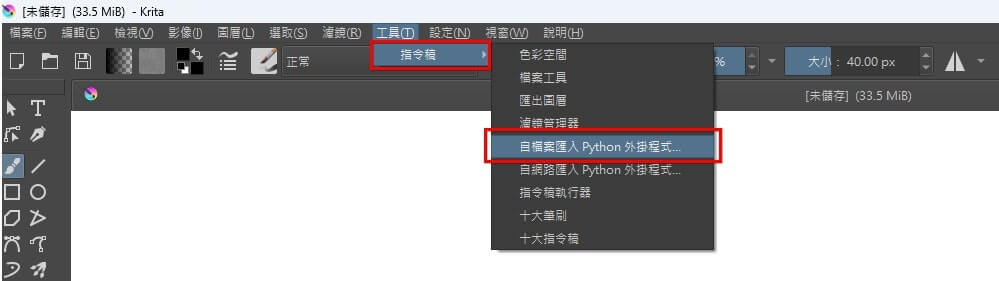
見到是否要啟用插件畫面,點撃「Yes」。然後重新啟動 Krita。
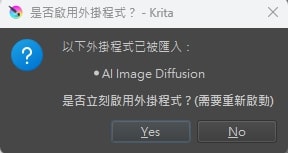
重新啟動 Krita 後,Krita 中,建立一個新文件。開啟新文件後,點撃「設定」▸「工具畫板」▸勾選「AI Image Generation」。
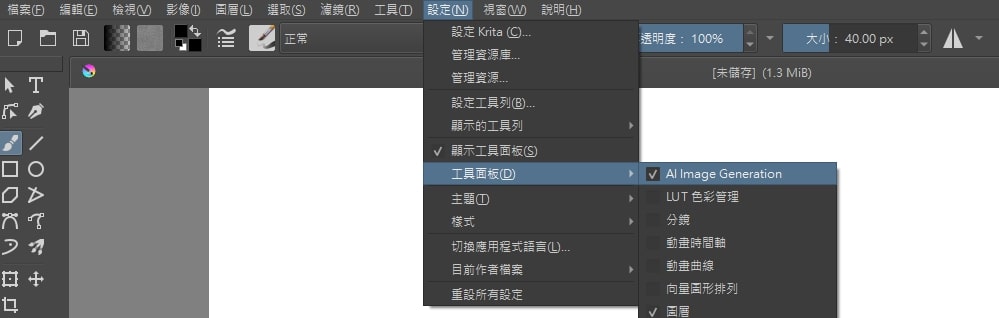
插件安裝完成後,會看到右下方出現「AI Image Generation」版面,點撃「Configure」。
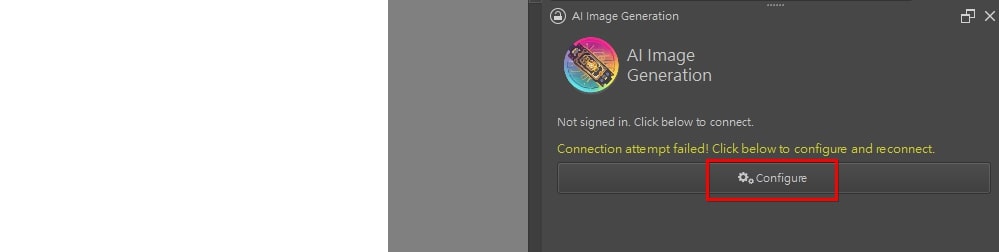
要產生圖像,需要後端伺服器,選擇後端伺服器。在本地安裝,在硬體上有一定要求。不過,使用「Online Service」則需要收費。
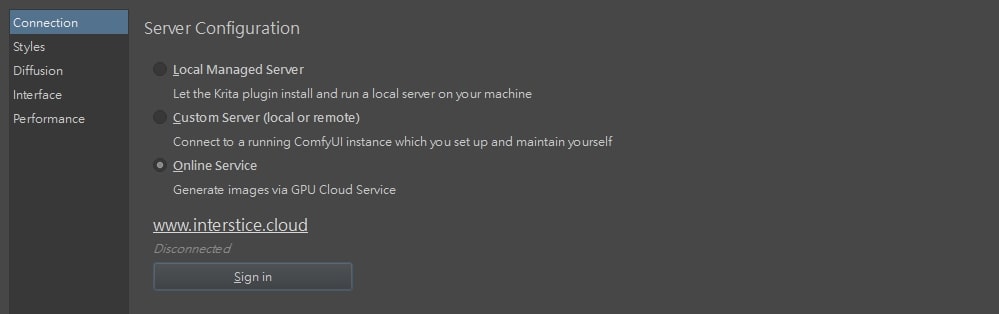
如選擇「Online Service」,點撃「Sign in」後,會見到以下版面。
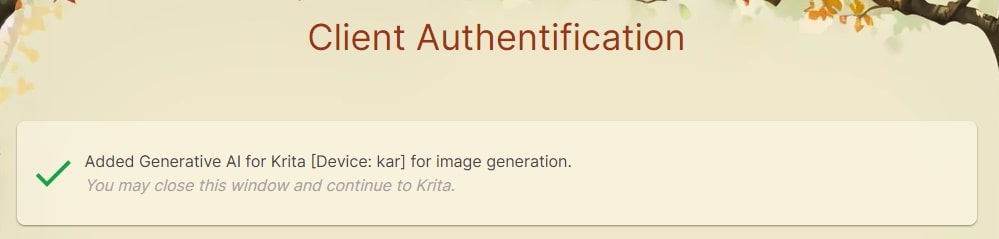
成功安裝 Krita AI Diffusion 插件後,在右下方會見到以下畫面。
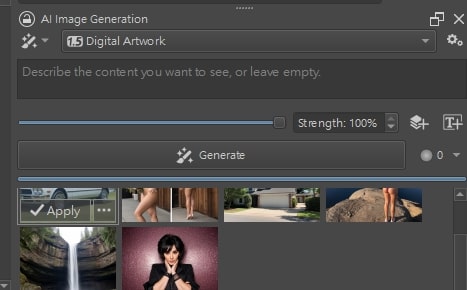
Krita AI Diffusion 主要功能
修復
使用選取範圍進行產生填充、擴展、新增或刪除對象
即時繪畫
AI 即時解讀,並同步生成圖片
圖像升級
將圖像升級至 4k、8k 以上,而不會耗盡記憶體
穩定擴散
支持穩定 Stable Diffusion 1.5 和 XL 等模型,部分支援 SD3
ControlNet
塗鴉、線條藝術、Canny 邊緣、姿勢、深度、法線、分割等
IP 轉接器
參考影像、風格和構圖傳輸、臉部交換
歷史記錄
隨時預覽結果並瀏覽歷史記錄
強大的預設設定
多功能的預設樣式預設可實現簡化的使用者介面
────⋆⋅☆⋅⋆──────⋆⋅☆⋅⋆─────
Lazy Kar 精選 AI 工具系列:
────⋆⋅☆⋅⋆──────⋆⋅☆⋅⋆─────
==========================
不想錯過最新科技資訊? 訂閱 👉 Pulse AI 電子報
✅ 快速掌握最新 AI 工具、科技趨勢及品牌應用!
✅ 免費訂閱,節省資料搜集時間!
✅ 加快學習如何運用 AI,減低被淘汰機會!
✅ 每周幾分鐘,工作、學習更高效!
先閱讀往期 AI 電子報 👉 Pulse AI Newsletter,再決定!
==========================